Lasketun kentän lisääminen Excelin pivot-taulukkoon

Tutustu, kuinka voit lisätä lasketun kentän Excelin pivot-taulukkoon ja laskea myynnistä syntyviä palkkioita tehokkaasti.
Vesileimoja, joissa näkyy haalea kuva tai tekstilause tavallisen tekstin takana, käytetään moniin tarkoituksiin asiakirjoissa, mukaan lukien Word 2013 -asiakirjoissa. Joissakin korkealaatuisissa papereissa on kohokuvioitu logo, ja tietokoneella luotu vesileima voi suunnitella sitä. Vesileimoja käytetään myös merkitsemään asiakirjoja merkinnöillä, kuten DRAFT tai CONFIDENTIAL.
Vesileimat tallennetaan asiakirjan ylä-/alatunnisteeseen, joten voit muokata vesileimaa, mukaan lukien sen sijainnin säätäminen, kun olet ylä- ja alatunnisteen muokkaustilassa.
Valitse avoimessa asiakirjassa Suunnittelu → Vesileima → Luonnos 1.
Sinun on ehkä vieritettävä luetteloa alaspäin löytääksesi Luonnos 1. Sana LUONNOS näkyy harmaana jokaisen sivun tekstin takana.

Valitse Suunnittelu → Vesileima → Poista vesileima.
Valitse Suunnittelu → Vesileima → Mukautettu vesileima.
Tulostettu vesileima -valintaikkuna avautuu.
Valitse Tekstivesileima-vaihtoehto; Poista teksti-ruutuun olemassa oleva teksti ja kirjoita Lawrence College; ja napsauta sitten OK.
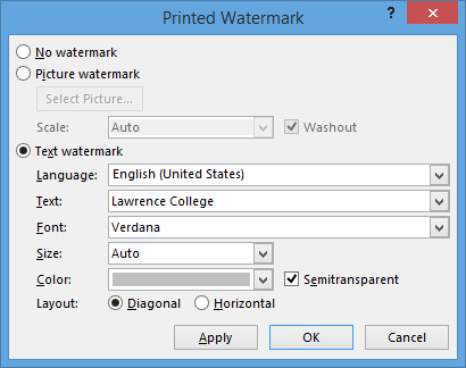
Vesileima on lisätty.
Kaksoisnapsauta asiakirjan otsikkoaluetta siirtyäksesi ylä- ja alatunnisteen muokkaustilaan ja napsauta sitten vesileimaa kahdesti valitaksesi sen.
Huomaa, että valintakahvat näkyvät vesileiman ympärillä.
Vesileima on todellakin vain pala WordArtista; voit muokata sen tekstiä – mukaan lukien kiertäminen, värin muuttaminen ja niin edelleen – kuten mitä tahansa WordArt-tiedostoa. Huomaa, että WordArt-työkalujen Muoto-välilehti tulee saataville, kun valitset vesileiman.
Valitse WordArt-työkalujen muoto → WordArt-muodon täyttö ja napsauta sitten Punaista, Aksentti 2, Vaaleampi 80 % -väriä.
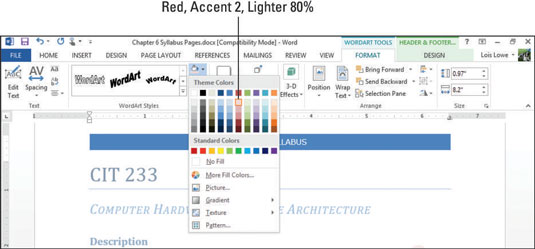
Jos haluat lisää harjoittelua, kokeile muita vesileiman WordArt-muotoiluvaihtoehtoja, kuten WordArt-tyylejä tai Muuta muotoa.
Palaa normaaliin muokkaukseen valitsemalla Ylä- ja alatunnistetyökalujen suunnittelu→ Sulje ylä- ja alatunniste.
Tallenna asiakirja ja sulje se.
Tutustu, kuinka voit lisätä lasketun kentän Excelin pivot-taulukkoon ja laskea myynnistä syntyviä palkkioita tehokkaasti.
Opi käyttämään Microsoft Teamsia: verkkopohjaista sovellusta, asiakkaana kannettavalla tietokoneella tai pöytätietokoneella tai Teams-mobiilisovellusta älypuhelimella tai tabletilla.
Kuinka estää Microsoft Wordia avaamasta tiedostoja vain luku -tilassa Windowsissa Microsoft Word avaa tiedostot vain luku -tilassa, jolloin niiden muokkaaminen on mahdotonta? Älä huoli, menetelmät ovat alla
Virheiden korjaaminen virheellisten Microsoft Word -asiakirjojen tulostuksessa. Virheet tulostettaessa Word-asiakirjoja, joissa on muuttuneet fontit, sotkuiset kappaleet, puuttuva teksti tai kadonnut sisältö ovat melko yleisiä. Älä kuitenkaan
Jos olet piirtänyt PowerPoint-dioihin esityksen aikana kynää tai korostuskynää, voit tallentaa piirustukset seuraavaa esitystä varten tai poistaa ne, jotta seuraavan kerran näytät ne. Aloitat puhtailla PowerPoint-dioilla. Pyyhi kynä- ja korostuskynäpiirrokset noudattamalla näitä ohjeita: Pyyhi rivit yksi kerrallaan […]
Tyylikirjasto sisältää CSS-tiedostoja, Extensible Stylesheet Language (XSL) -tiedostoja ja kuvia, joita käyttävät ennalta määritetyt sivupohjat, sivuasettelut ja säätimet SharePoint 2010:ssä. CSS-tiedostojen etsiminen julkaisusivuston tyylikirjastosta: Valitse Sivuston toiminnot→ Näytä Kaikki sivuston sisältö. Sivuston sisältö tulee näkyviin. Style-kirjasto sijaitsee […]
Älä hukuta yleisöäsi jättimäisillä numeroilla. Microsoft Excelissä voit parantaa koontinäyttöjesi ja raporttiesi luettavuutta muotoilemalla numerot näyttämään tuhansia tai miljoonia.
Opi käyttämään SharePointin sosiaalisen verkostoitumisen työkaluja, joiden avulla yksilöt ja ryhmät voivat kommunikoida, tehdä yhteistyötä, jakaa ja pitää yhteyttä.
Juliaanisia päivämääriä käytetään usein valmistusympäristöissä aikaleimana ja pikaviitteenä eränumerolle. Tämän tyyppisen päivämääräkoodauksen avulla jälleenmyyjät, kuluttajat ja huoltoedustajat voivat tunnistaa tuotteen valmistusajankohdan ja siten tuotteen iän. Julian-päivämääriä käytetään myös ohjelmoinnissa, armeijassa ja tähtitiedessä. Erilainen […]
Voit luoda verkkosovelluksen Access 2016:ssa. Mikä verkkosovellus sitten on? No, verkko tarkoittaa, että se on verkossa, ja sovellus on vain lyhenne sanoista "sovellus". Mukautettu verkkosovellus on online-tietokantasovellus, jota käytetään pilvestä selaimen avulla. Rakennat ja ylläpidät verkkosovellusta työpöytäversiossa […]








